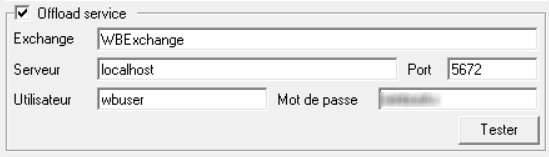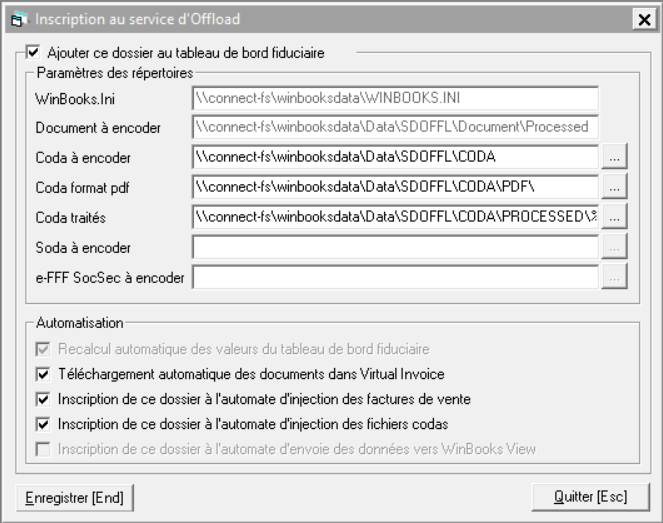Page History
...
- Travailler avec une licence fiduciaire
- Les données comptables se trouvent sur un serveur
- Disposer de la licence Virtual Invoice (Obligatoire)
- Disposer d'un accès à WinBooks Connect (Facultatif)
- Disposer des modules CODA et/ou OD de salaires (Facultatif)
- Installer l'offload service sur le serveur de données. Le tableau de bord fiduciaire est indissociable de l'offload service. C'est ce service qui se charge de
- Télécharger les documents
- Les mettre à disposition du comptable
- Effectuer le comptage de ce qui est disponible
- Les composants WinBooks DataExchange, WinBooks MessageQueue, WinBooks Codabox et WinBooks Connect doivent être installés sur chaque poste où WinBooks est installé
- Chaque utilisateur du tableau de bord doit disposer de son propre WinBooks ID qui doit correspondre à une adresse mail et de son mot de passe.
- Activer et définir les propriétés de l'Offload service dans DOSSIER/MAINTENANCE/Jeton/Token applications tierces
- Lorsque vous activez l'Offload Service, les différents paramètres se remplissent automatiquement en fonction des informations reçues du serveur sur lequel se trouvent vos données et donc l'Offload Service
- Dès que vous activez l'Offload Service, l'icône est affichée. Vous êtes prêt à utiliser le tableau de bord.
...
- Ouvrez le dossier comptable que vous désirez intégrer dans le tableau de bord
Cliquer sur
- Le tableau de bord s'ouvre et
WinBooks vous propose de confirmer l'ajout de ce dossier dans le tableau de bord fiduciaire, ensuite sont repris les répertoires nécessaires aux différents comptages de fichiers (Documents, CODA, SODA, E-fff SocSec à encoder).
Ces répertoires sont bien entendu issus des différents écrans de paramétrage de WinBooks.Info Si vous modifiez le chemin de ces répertoires dans cet écran, ils sont automatiquement mis à jour dnas dans les écrans de paramétrage et inversément, si vous adaptez vos paramètres WinBooks, les paramètres des répertoires sera également mis à jour.
Cliquez sur Enregistrer pour finaliser l'ajout de votre dossier au tableau de bord.
Warning Ces mêmes répertoires ainsi que la sous-fene^tre "Automatisation" servent à l'automate et sont détaillés dans le chapitre prévu à ce effet. (En cours de rédaction)
Le dossier courant est ajouté en grisé dans le tableau.
Note Répétez cette manipulation pour chaque dossier que vous désirez suivre dans le tableau de bord.
Info Le tableau de bord est réactualisté au moment où vous sortez du dossier.
- Vous pouvez demander d'afficher le tableau de bord à l'ouverture de WInBooks
...